u盘如何安装win7系统?其实w7下载u盘安装的方法很简单的,既然大家都问了这个问题,下面就让笔者教你win7系统u盘安装教程吧。有需要的用户,可收藏起来,以备重装系统时作参照哦。
1、打开浏览器,搜索小白一键重装系统,选择第一个,下载”U盘启动盘制作工具“,下载完成后,打开。。。
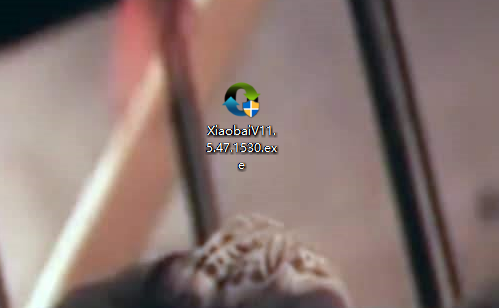
2、安装完成后,插入U盘,选择”一键制作U盘“,弹出框选择”确定“,然后开始制作。u盘启动盘制作完成后会弹出一个是否进入“电脑模拟器”测试u盘的启动情况,我们选择”否“,然后退出软件,这时我们在”计算机“会看到,U盘的名字已经变成"U盘启动盘"了。
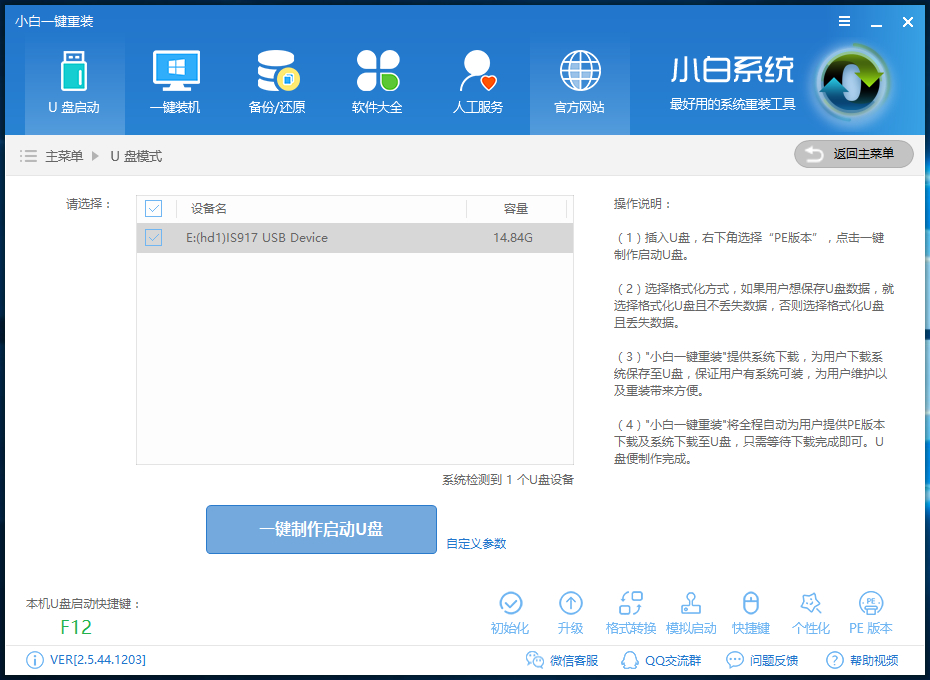
3、把先前已经下载好的ghost win7系统镜像文件直接拷贝到u启动u盘中的GHO文件夹里。
4、使用电脑启动页面的快捷键进入电脑,重启电脑,在开机时马上点击你电脑的快捷键,然后会看到U启动系统操作界面,然后用↑↓键或者直接选择”【1】“运行小白win03pe增强版(老机器)(如果你的电脑预装的是WIN8则选择【2】运行小白win8pe增强版(新机器)),然后按下回车键,就会进入WindowsPE系统
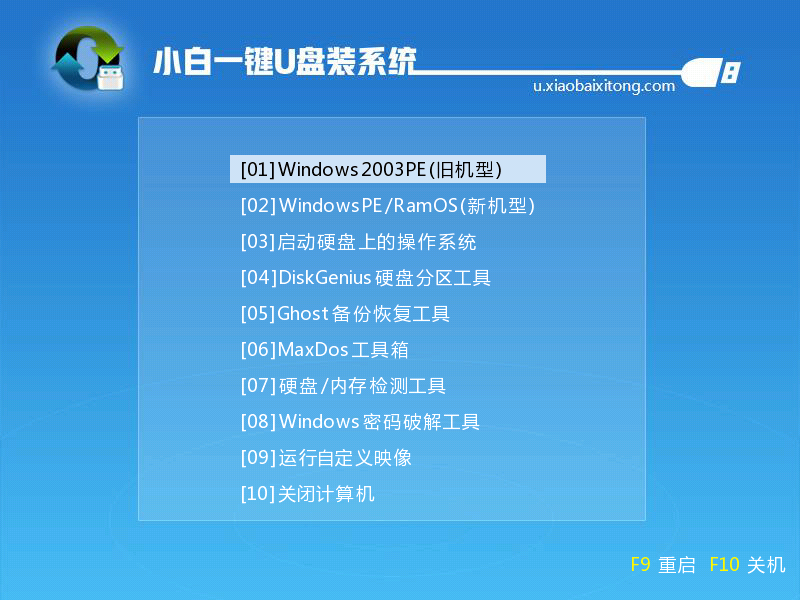
5、进入到winpe系统之后双击打开桌面上的“小白pe一键装机工具”,打开之后我们会看到装机工具已经自动检测到了GHO镜像路径,我们就不用再去管它了,点击下面的”确定“,然后弹出窗口提示在”完成后重启“前打勾,点击”确定“。然后就开始漫长的等待了。。
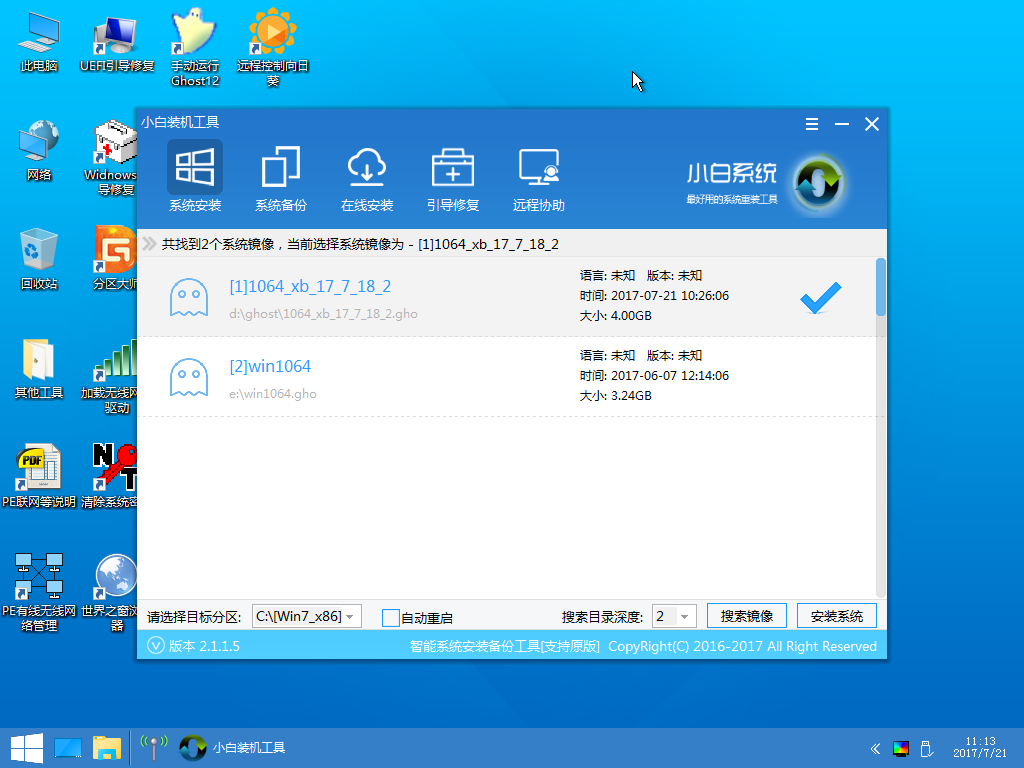
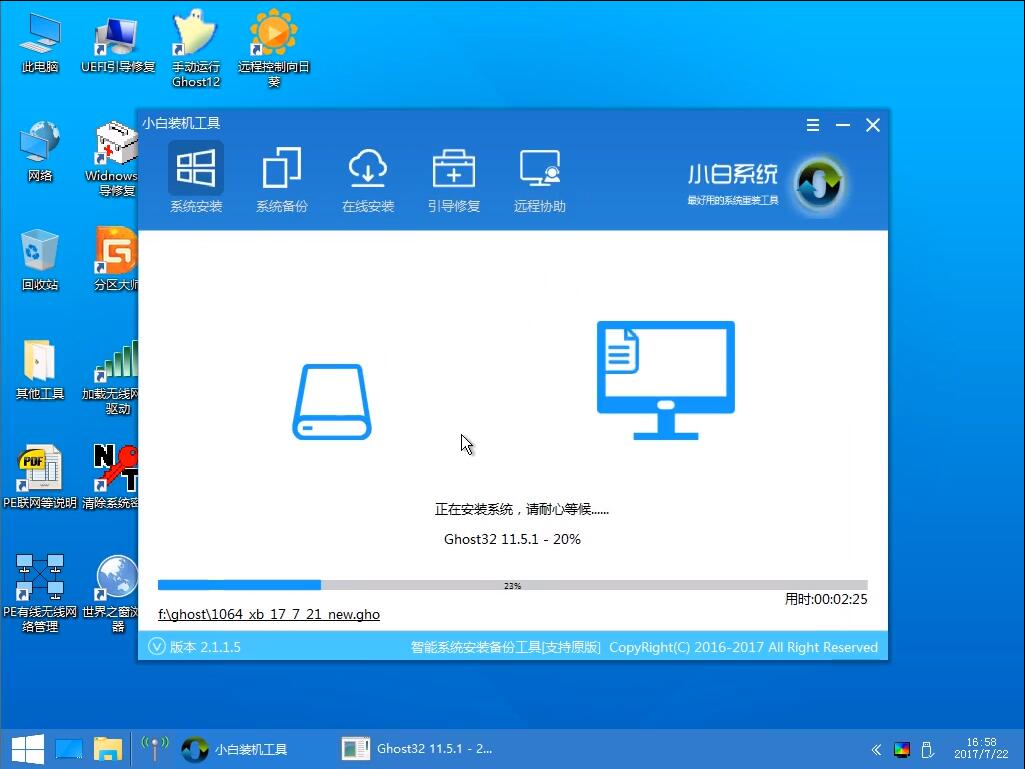
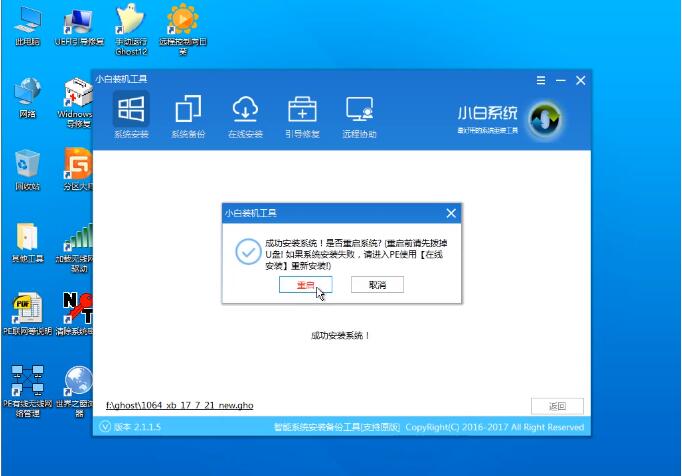
以上就是win7系统u盘安装教程介绍了,U盘安装系统就这么简单,不知u盘如何安装win7的用户,赶快收藏起来吧。

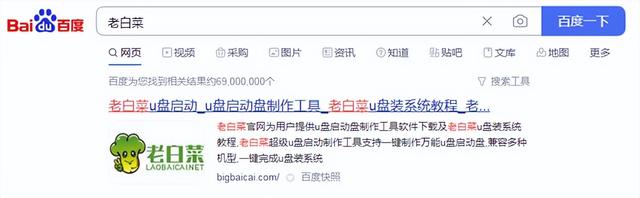
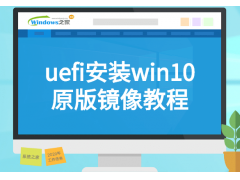

![RedHat服务器上[Errno 5] OSError: [Errno 2]的解决方法](https://img.pc-daily.com/uploads/allimg/4752/11135115c-0-lp.png)

